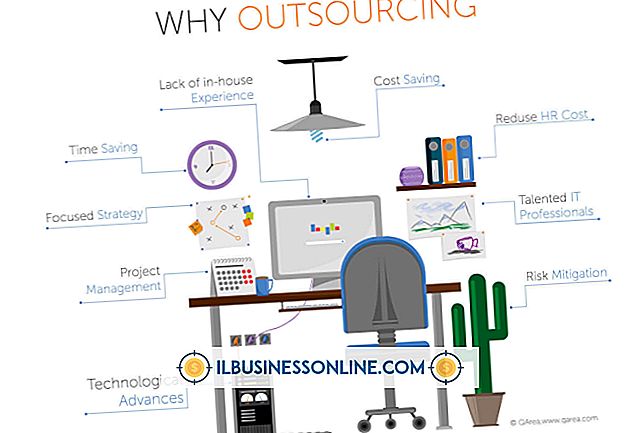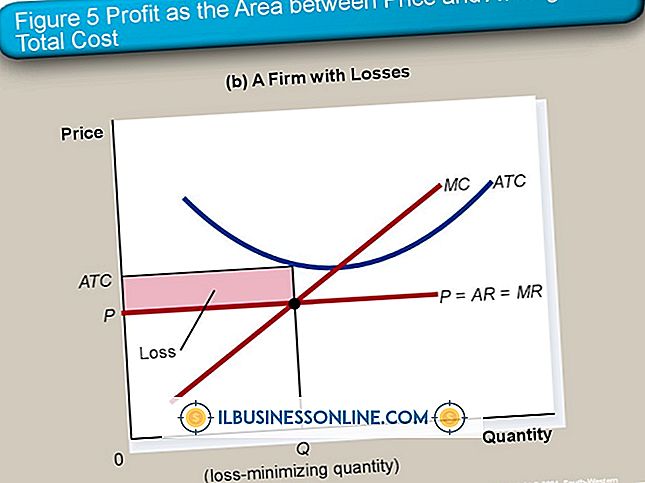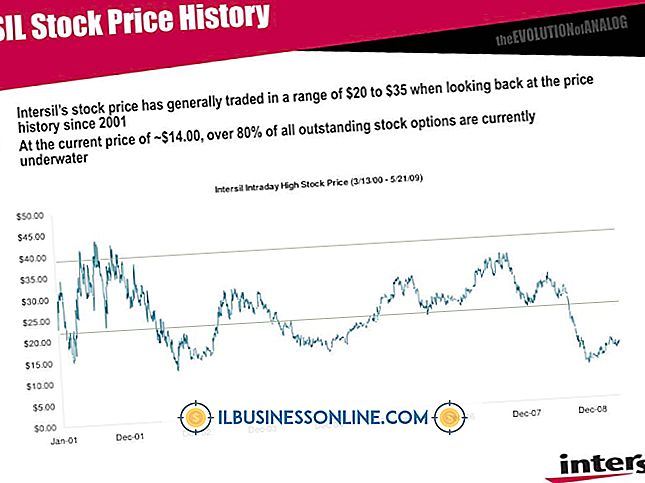Eventos agregados sin conexión en el iPhone y no sincronizar con Outlook

Si agrega nuevos eventos en su iPhone mientras está desconectado, el dispositivo debería sincronizar los elementos de su calendario con Microsoft Outlook automáticamente tan pronto como vuelva a conectarse a un punto de acceso inalámbrico o a una conexión de banda ancha móvil. Sin embargo, si sus eventos recientes no aparecen en Outlook, su calendario de Outlook podría estar dañado o mal configurado, o su iPhone, dependiendo del método que utilice para sincronizar sus datos, puede tener problemas para conectarse a iTunes o Exchange.
Usando el calendario incorrecto
Si ha configurado varios calendarios en su iPhone, podría agregar nuevos eventos al calendario incorrecto. Abra Calendario desde la pantalla de Inicio y luego presione "Calendarios" en la barra inferior. Desplácese hasta su cuenta de Exchange para ver el nombre del calendario sincronizado con Microsoft Outlook y luego presione "Listo" para volver a la pantalla anterior. Seleccione un evento que haya creado recientemente para ver en qué calendario ha publicado. Si el calendario no coincide con el que está sincronizado, puede tocar el nombre del calendario en la pantalla Detalles del evento y luego elegir otro calendario de las opciones.
Compruebe su configuración de ActiveSync
Si recientemente agregó o realizó cambios en la configuración de Exchange en su iPhone, confirme que ingresó los detalles de su cuenta correctamente y que su buzón todavía está configurado para sincronizarse con su dispositivo. Toque "Correo, Contactos, Calendarios" en la aplicación Configuración y luego seleccione su buzón en Cuentas. En la siguiente pantalla, puede tocar su dirección de correo electrónico para revisar y editar la información de su cuenta, o alternar la sincronización de su correo, contactos, calendarios, recordatorios y notas.
Conéctate a tu red inalámbrica
Si ha configurado la sincronización inalámbrica en iTunes, asegúrese de que cuando vuelva a conectar su iPhone a Wi-Fi, se conecte a la misma zona activa que su computadora. En Windows 8, haga clic en la barra de señal en la barra de tareas para que aparezca el encanto de la red. Revise la información en el panel para ver el nombre del punto caliente al que está conectado. En su iPhone, toque "Wi-Fi" en la aplicación de Configuración y luego seleccione el punto caliente idéntico de la lista.
Ejecutar CalCheck
Si los problemas persisten, es posible que el problema no sea con su teléfono inteligente, sino con Microsoft Outlook. Puede descargar la herramienta de comprobación de calendario para Outlook desde el Centro de descargas de Microsoft (enlace en Recursos) y ejecutar la utilidad para escanear el Calendario en busca de problemas. Abra "calcheck.exe" desde la carpeta ZIP, elija su perfil del menú desplegable y luego haga clic en "Aceptar" para ejecutar un análisis en su calendario. Cuando finalice el análisis, verá un mensaje que le informa de la ubicación donde está almacenado el registro de análisis. Abra "CalCheck.log" desde la ruta del archivo correspondiente y revise el registro para obtener información sobre cómo corregir los errores detectados.